
毎月のデータ容量がピンチ!今月は使いすぎて、速度制限が掛かりそう!
そんなときは自分のiPhoneが、どのアプリに、どれぐらいの通信が発生しているのかを確認すると良いです。
また、通信が発生しすぎているもの、あるいは発生する可能性のあるものは、事前に「モバイル通信を使わない」と制限してしまうのが効果的ですよ!
モバイルデータ通信量が多いアプリ
iPhoneの設定アプリを開き、「モバイル通信」の項目をタップ。すると、今までの累計で、モバイルデータ通信が発生したアプリがランキング形式で表示されます。
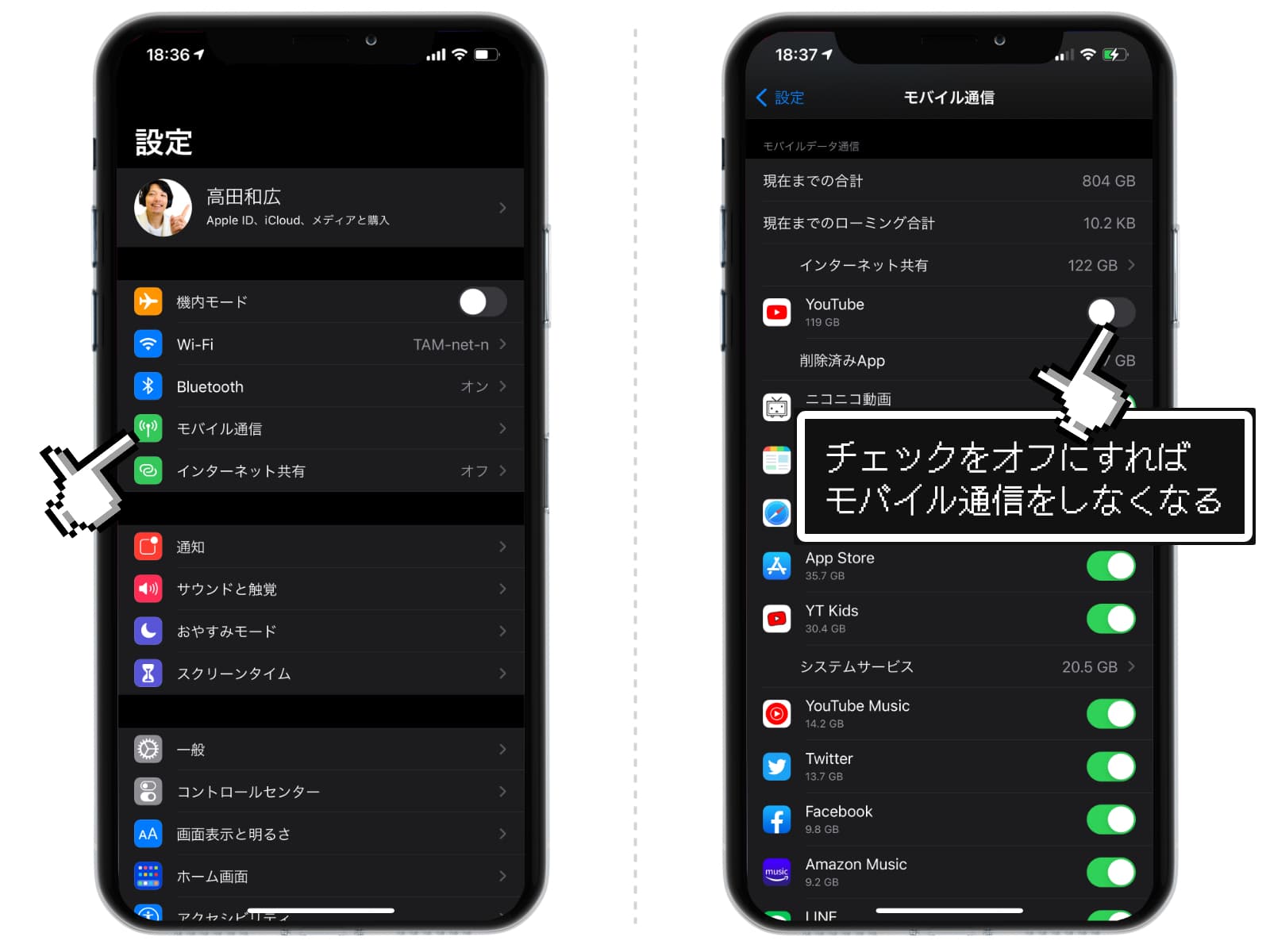
ここのボタンをOFFにすれば、そのアプリでモバイル通信は発生しません。つまり、Wi-Fiに接続しているときのみ使えるようになります。
この機能を上手に使えば、毎月のデータ通信量がカツカツになるのを事前に防ぐことができます。
モバイル通信をオフにするべきアプリ
データ通信量が比較的多くなりがちなのは、やはり動画関係です。
YoutubeやAmazon Primeは要注意。モバイル通信を使用すると、1GBなんてあっという間に消費します。
外出先で視聴するなら、「オフライン機能」を利用しましょう!Wi-Fi環境下で事前にダウンロードしておけば、外出先でも通信を発生させずに視聴できます。
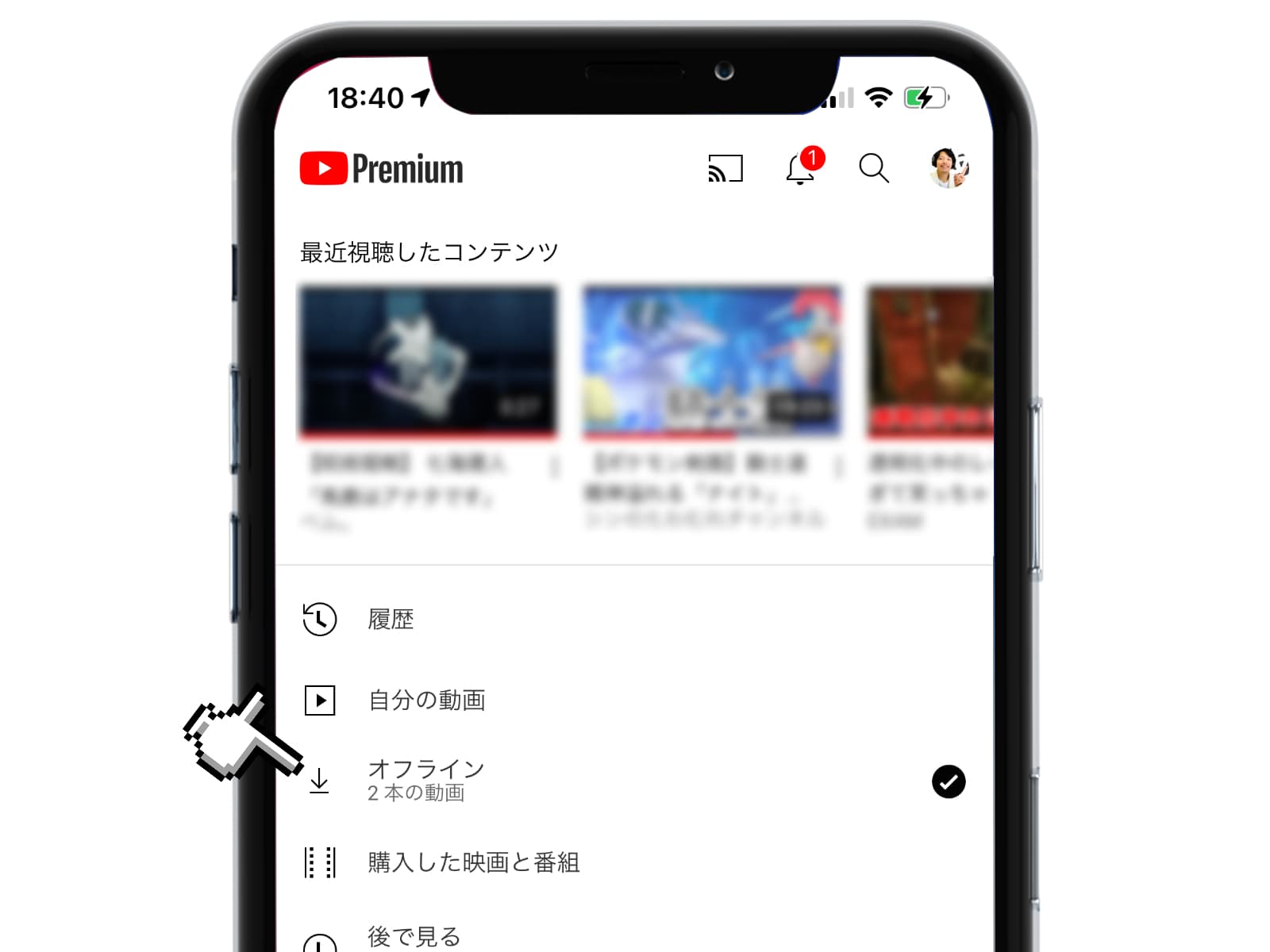
Youtubeの場合は、有料のPremium契約をすると、動画の一時保存ができるようになり、オフラインでの視聴が可能になります。
見落としがちなのはSNS系です。InstagramやTwitterなどを閲覧していると、タイムラインに動画が流れてきたりしますよね。
こうした投稿動画を閲覧しすぎると、あっという間にデータ容量がパンパンになります。
SNSの場合は、個別のアプリの設定画面から「動画の再生はWi-Fiに接続しているときのみに限定する」といった細かい設定ができるケースも多いので、それぞれのアプリから設定しておきましょう。
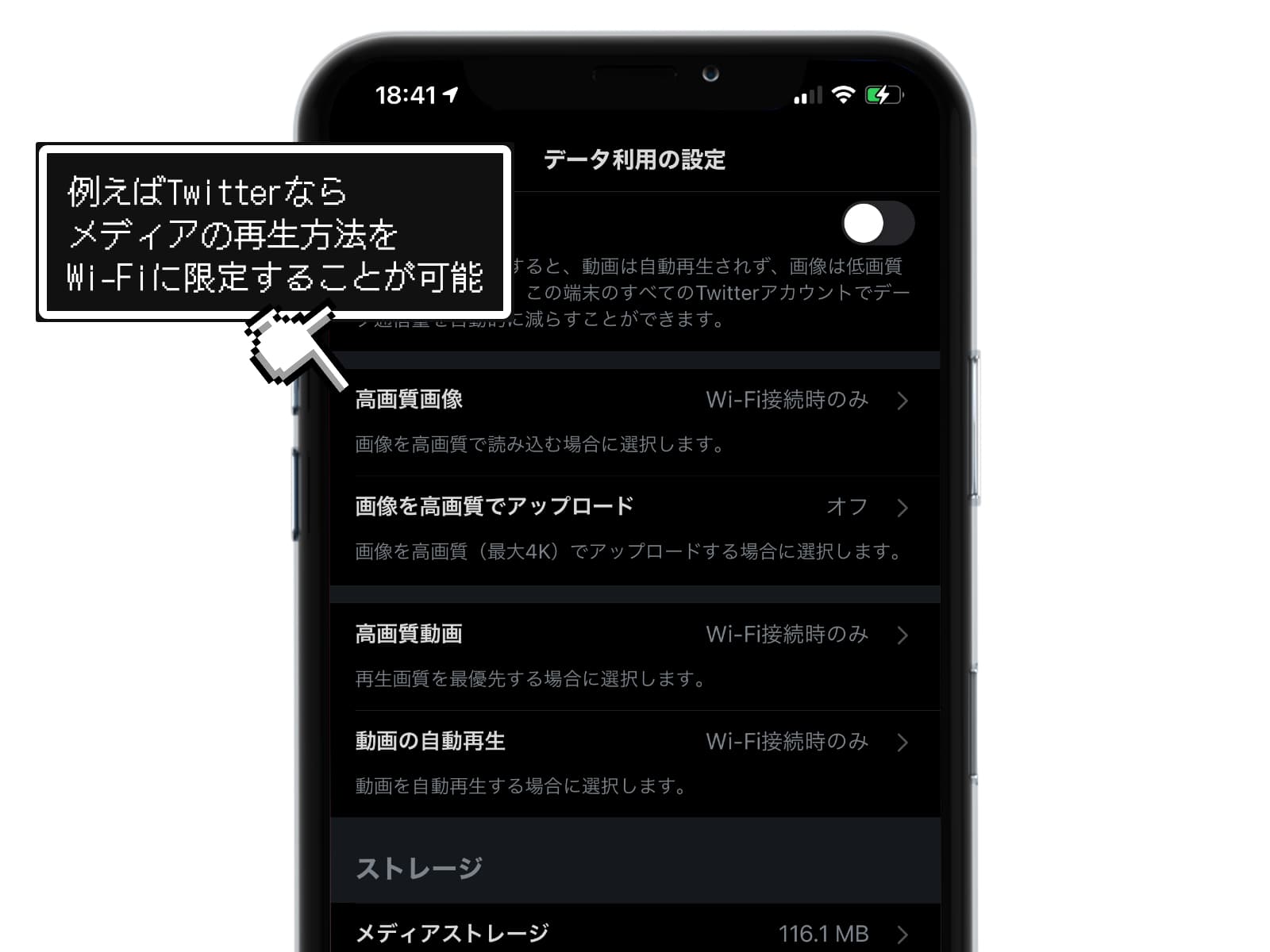
Wi-Fiへの自動接続はオンに仕様
「仕事場に出社したのに、Wi-Fiにつながってなくて、大量のモバイル通信をしてしまった」
なんて失敗が起きぬよう、自分がよく使うWi-Fiについては、近くに行ったら自動的に接続するように設定しておきましょう。
設定アプリのWi-Fi接続画面を開き、自動接続したいWi-Fiのところで!アイコンをタップ。「自動接続」にチェックをいれます。
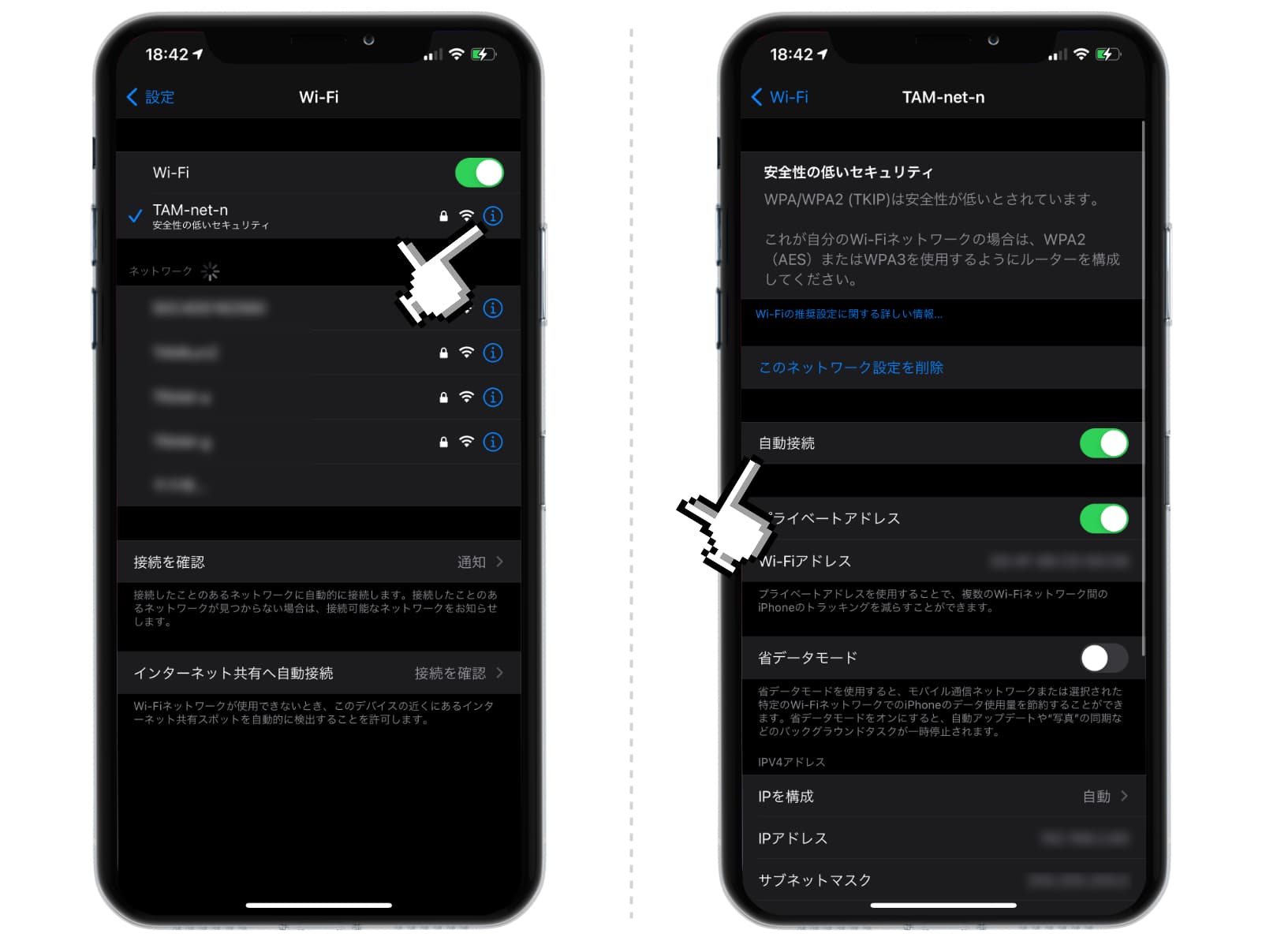
これで今後、このWi-Fiにつなげる距離に近づいたら、自動的に接続されるようになります。
ちなみに、新しいWi-Fiに接続すると、この「自動接続」はデフォルトでオンの状態になっています。意図しないWi-Fiに繋がないよう注意しましょう。
たとえばスターバックスなどのFree Wi-Fiに一度繋いだ場合、今後は近くを通ると勝手にWi-Fiにつないでしまいます。セキュリティ的にこれは望ましくないので、特別なとき以外使わないWi-Fiは「自動接続」をオフにしておきましょう。

